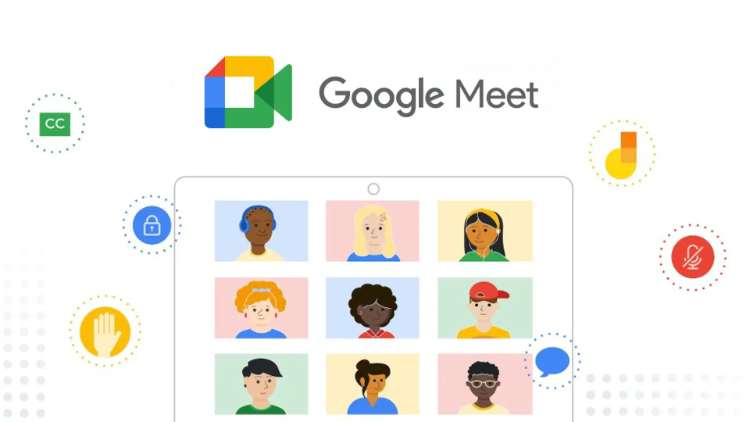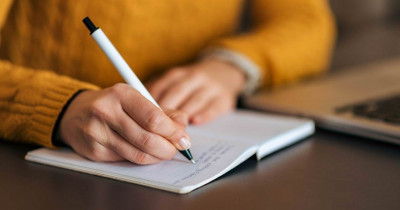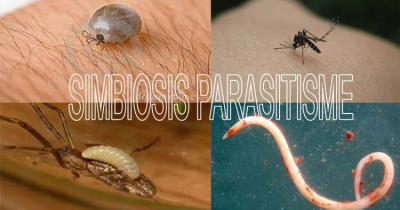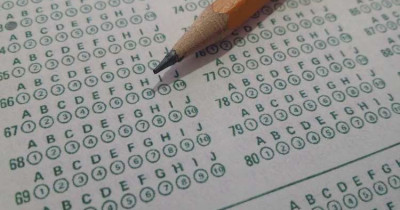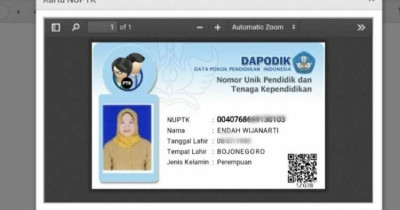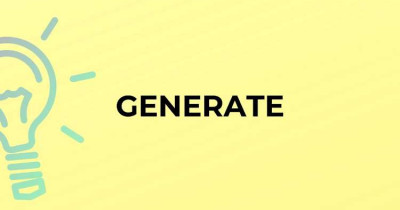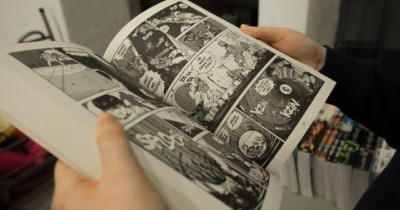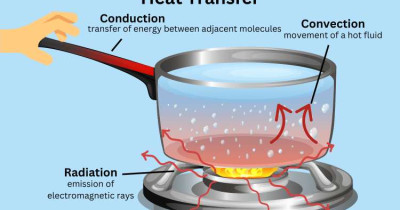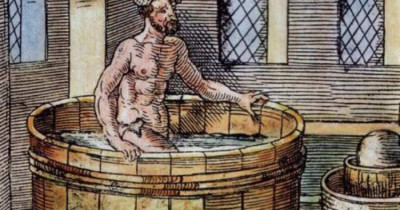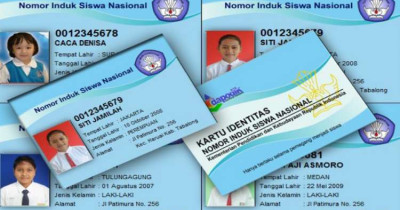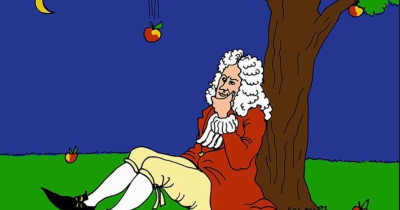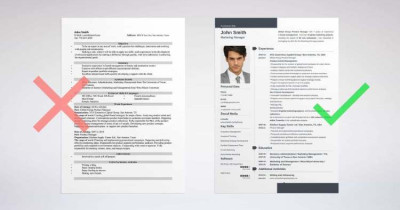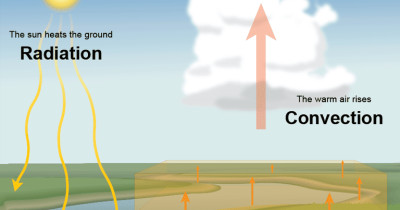Berikut adalah cara penggunaan Google Meet yang mudah diterapkan, dan bisa dilakukan melalui berbagai perangkat seperti smartphone, laptop, atau PC.
Ada banyak cara untuk mengatur pertemuan online. Platform Google menawarkan layanan pertemuan melalui aplikasi Google Meet. Anda bisa menggunakannya untuk bekerja di rumah (WFH). Oleh karena itu, Anda perlu memahami cara penggunaan Google Meet gratis.
Banyak fitur yang disediakan oleh Google menggunakan perangkat lunak ini untuk mempermudah penggunanya. Anda juga dapat langsung masuk ke program ini jika sudah memiliki akun Google. Ini adalah keunggulan tersendiri dibandingkan dengan aplikasi rapat lainnya.
Apa Itu Google Meet?
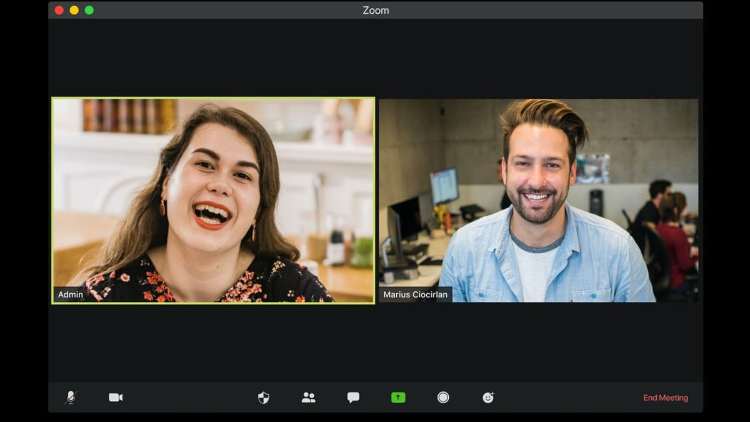
Google Meet adalah aplikasi untuk mengatur sesi diskusi untuk video dan audio online. Aplikasi yang dibuat langsung oleh Google tersebut sebenarnya merupakan bentuk lain dari Google Hangouts yang dirancang khusus untuk bisnis dan kelompok.
Aplikasi ini memungkinkan pengguna melakukan panggilan dengan lebih dari 30 pengguna. Google Meet dapat digunakan sebagai alternatif untuk mengadakan rapat dan mengobrol secara online. Aplikasi ini dapat digunakan di berbagai device seperti PC atau smartphone.
Sistem tersebut didukung oleh Windows, Mac, iOS dan Android. Google Meet dapat digunakan di desktop/laptop atau ponsel. Demi kenyamanan, pengguna bisa menggunakan rapat di layar yang lebih besar jika tidak menggunakan laptop.
Menggunakan Google Meet di perangkat seluler tidak jauh berbeda dengan menggunakannya di laptop, tetapi beberapa fitur dan tata letak aplikasinya sedikit berbeda. Cara menggunakan Google Meet dibagi menjadi dua bagian.
Cara Menggunakan Google Meet di PC dengan Mudah
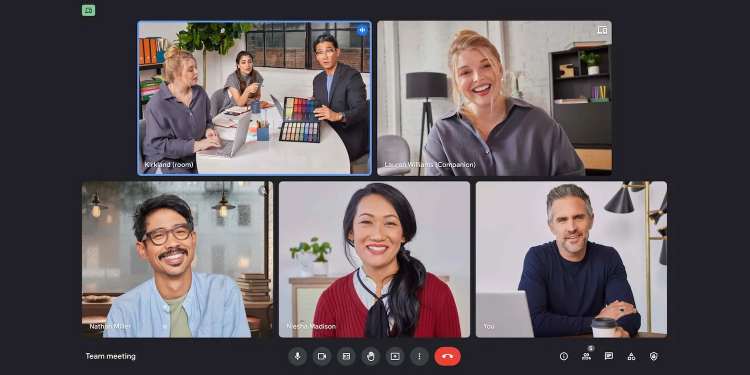
Kebanyakan orang lebih memilih menggunakan Google Meet di laptop atau PC. Jika menggunakan laptop, Anda bisa mengikuti beberapa langkah berikut ini.
Cari di Kolom Pencarian Google
- Pertama, Anda perlu mencari Google Meet di search Google.
- Anda akan dibawa langsung ke website-nya.
- Anda dapat mengakses beberapa menu sebelum rapat dimulai.
Masuk atau Buat Akun
- Ketika Anda berada di halaman pertama Google Meet, coba masuk dengan akun yang sudah ada di Google Meet.
- Jika belum pernah membuat akun sebelumnya, gunakan akun apa pun yang terhubung ke Google.
Klik Gabung atau Mulai Rapat
- Sebelum mengatur rapat, klik Gabung atau Mulai Rapat terlebih dahulu.
- Anda akan mendapatkan meeting ID atau identitas untuk mengadakan rapat.
- Dapatkan kata sandi secara langsung, lalu klik tautannya.
Tulis Judul Pertemuan
- Anda dapat menambahkan judul ke rapat yang sedang atau akan berlangsung dengan melakukan klik pada nama pertemuan.
- Peserta rapat dapat melihat judul secara langsung.
Fitur penulisan judul pertemuan tersebut memudahkan semua orang untuk mengetahui siapa yang diundang dan kemudian mencari tahu tentang pertemuan tersebut.
Berikan Izin Audio dan Kamera
Cara penggunaan Google Meet selanjutnya adalah mengkonfigurasi pengaturan mikrofon (audio) dan kamera. Tanpa izin atau akses ke dua fitur ini, rapat tidak dapat diselenggarakan secara optimal.
- Buka browser pada PC.
- Buka laman Google Meet.
- Klik “mulai” atau “gabung rapat.” Akses rapat juga bisa dilakukan menggunakan link yang diberikan oleh host.
- Klik ikon kamera.
- Selanjutnya, beri persetujuan izin.
- Pilih menu “next” dan izinkan. Berikan izin pada semua opsi yang muncul.
- Terakhir, klik “done”.
Cara Menggunakan Google Meet di Perangkat Seluler
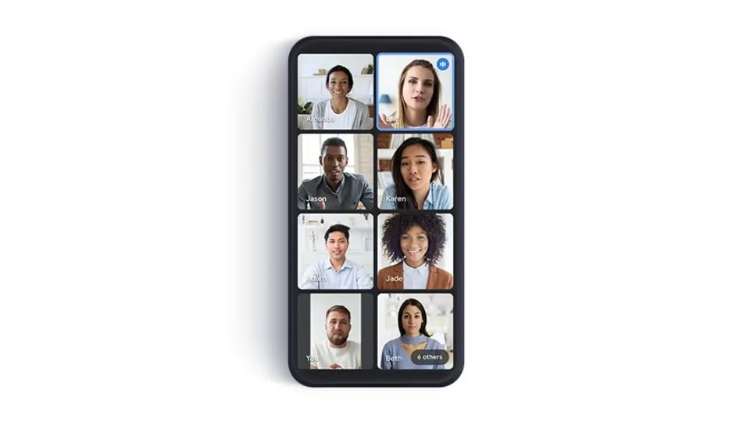
Jika ingin menggunakan Google Meet di perangkat seluler, maka cara-caranya tidak terlalu berbeda dengan penggunaan Google Meet di laptop atau PC.
Unduh Aplikasi Google Meet untuk Android atau iOS
Google Meet dapat digunakan di mana saja dan kapan saja. Jika Anda tidak memiliki laptop atau komputer, Anda dapat mengaksesnya dengan smartphone.
- Unduh aplikasi Google Meet dari App Store atau Play Store untuk perangkat Android dan iOS.
- Ikuti petunjuk pengunduhan hingga selesai.
Sign-Up atau Login
- Setelah Anda menginstall aplikasi, daftar akun terlebih dahulu atau masuk langsung ke aplikasi.
- Jika ingin simple, gunakan Google Sync.
- Selanjutnya, Anda dapat masuk dan menggunakan fitur yang ditawarkan oleh Google Meet secara langsung.
Buat Opsi Rapat
- Untuk memulai rapat, klik ikon "+" di pojok kanan bawah.
- Kemudian pilih "Panggilan Video Baru" dan rapat segera bisa terselenggara.
Lebih Banyak Peserta
- Anda dapat menambahkan peserta selama rapat dengan langsung menghubungkan nomor ponsel atau alamat email peserta.
- Jika Anda ingin bergabung dalam rapat atau ingin bergabung dalam rapat, login menggunakan tautan dan kata sandi yang diberikan.
Cara Memulai Rapat di Google Meet
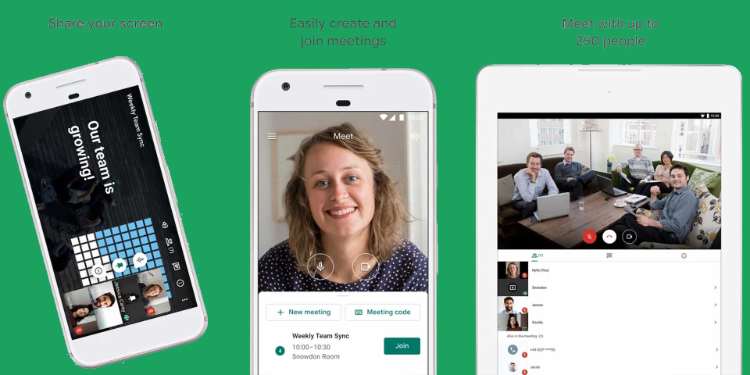
Setelah berhasil menginstall dan membuat akun Google Meet, kini mulailah untuk melakukan rapat dengan beberapa langkah mudah berikut ini.
1. Klik Gabung Sekarang atau Lihat
- Anda yang menyelenggarakan rapat dapat mengklik tombol Gabung.
- Bagikan tautan dan kata sandi untuk bergabung dalam rapat dengan peserta rapat lainnya.
- Jika ingin bergabung dalam rapat yang telah dibuat atau sedang berlangsung, gunakan menu Gabung Sekarang.
- Anda akan menerima tautan dan kata sandi untuk mengadakan pertemuan. Ketika bergabung, peserta berada di dalam ruangan dan dapat mengobrol.
2. Berikan Tautan kepada Peserta Lain untuk Bergabung
- Jika mengadakan rapat, maka bagikan tautan dengan peserta lain.
- Peserta dapat langsung mengakses room yang dibuat dengan menggunakan password dan tautan yang dibagikan tersebut.
Fitur Utama Google Meet
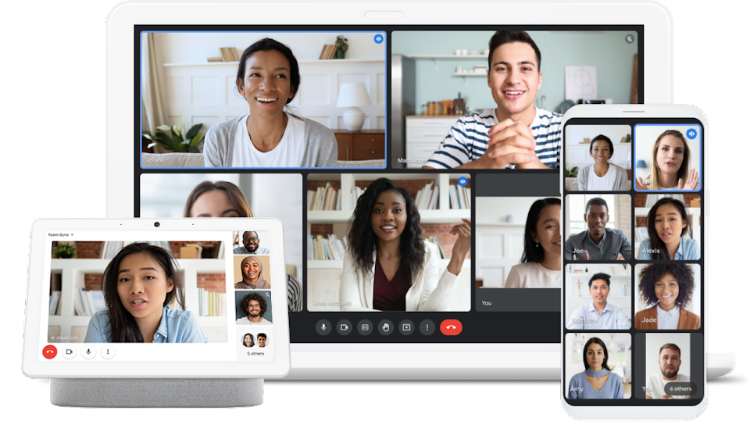
Dengan bantuan Google, siapapun dapat melakukan berbagai aktivitas pada tingkat dasar. Seperti layanan Google Meet yang ditawarkan Google saat ini. Pengguna dapat melakukan panggilan video atau suara secara real-time. Seseorang dapat menggunakan metode mengadakan pertemuan di kantor pusat.
Selain itu, pengguna juga bisa melakukan sinkronisasi dengan G Suite. Fitur ini merupakan fitur lain dari Google Meet yang tidak dimiliki oleh aplikasi lain. Jika Google dapat menyinkronkan akun secara langsung, maka pengguna hanya perlu masuk dengan akun yang sudah tersedia di Google.
Dengan Google Meet, pengguna bisa membuat presentasi online. Pengguna juga bisa membagi layar sehingga acara dapat dilanjutkan dengan baik. Jika berbagi layar, semua orang dalam rapat dapat dengan mudah melihat layar yang dibagikan.
Kelebihan dan Kekurangan Google Meet

Ada beberapa kelebihan dan kekurangan yang dimiliki oleh Google Meet. Terkait dengan kelebihannya, Google Meet mempunyai beberapa keunggulan berikut.
- Lebih dari 250 peserta bisa bergabung dalam konferensi Google Meet tersebut.
- Fungsi panggilan video dan panggilan suara tersedia secara gratis. Hubungkan langsung ke G Suite atau akun Google pengguna.
- Mengatur pertemuan secara real time.
- Anda dapat dengan mudah berbagi layar dan membuat presentasi.
- Sebagai penyedia layanan dan pengembang Google Meet, Google telah memastikan keamanan perlindungan data pengguna.
- Saat menyimpan rapat, teks yang Anda ketik akan hilang.
- Ruang penyimpanan sangat terbatas.
- Latar belakang tidak dapat diubah untuk membuat layar terlihat lebih baik.
- Untuk merasakan manfaat lainnya, pengguna harus membayar.
Di balik kelebihan tersebut, Google Meet juga mempunyai beberapa kekurangan. Kekurangan Google Meet adalah sebagai berikut.
Kini, bekerja dari rumah bisa lebih mudah jika tahu cara penggunaan Google Meet. Jadi, manfaatkan lebih banyak fiturnya. Jika bisa menggunakan Google Meet dengan optimal, aplikasi tersebut bisa sangat membantu karyawan dan pemilik bisnis untuk meningkatkan kinerja.